4.1.2. Instalação
-
Ao Iniciar o Instalador do Suricato 3.0 será necessário selecionar um idioma para prosseguir com a instalação, tendo disponível nas linguas:
-
Português Brasileiro
-
English
-
Español
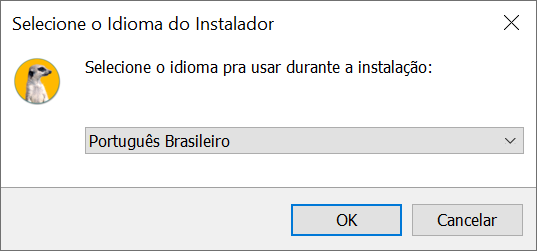
Tela - Seleção de Idioma
-
Após a seleção do idioma, prossiga na instalação do Suricato
-
Na proxima tela teremos um breve resumo referente a Empresa Telemática e o Sistema suricato junto com os termos de consentimento referente a instalação do suricato

Tela - Termos de consentimento
-
Na proxima etapa da instalação utilize a chave Serial que foi disponibilizada ao realizar a compra do produto Suricato, preencha o campo com a chave serial e prossiga na instalação, caso a serial seja inválida o instalador retornará uma mensagem informando. entre em contato com o suporte para solucionar o problema
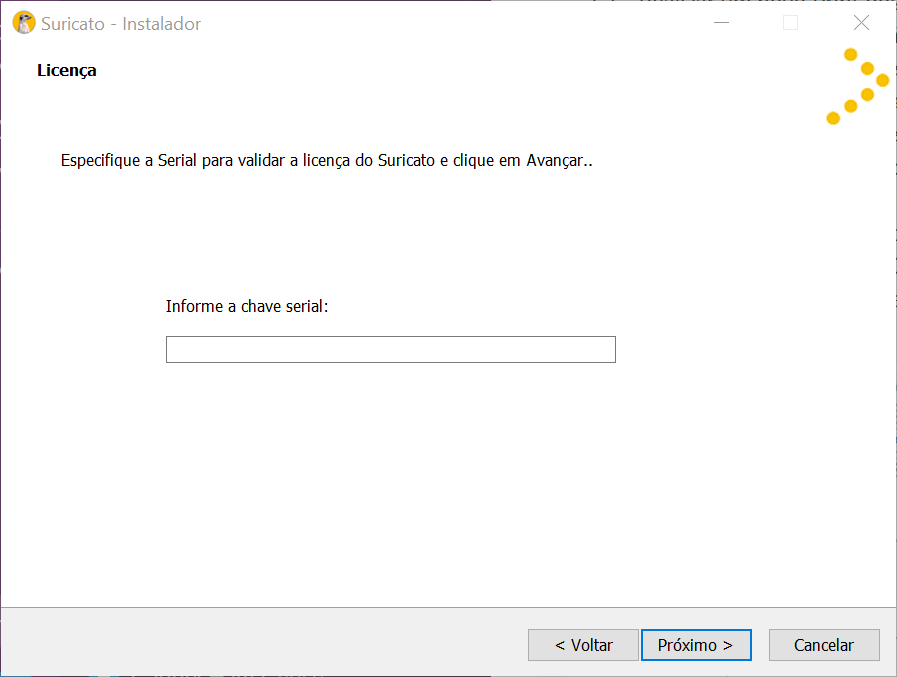
Tela - Validação da Chave serial
-
Na proxima tela iremos selecionar o Tipo de Banco de Dados que utilizaremos no Sistema suricato, podemos optar pelos Bancos MSSQL ou Oracle para utilizarmos no sistema suricato, selecione a opção SQL para prosseguir com a instalação utilizando o banco SQL
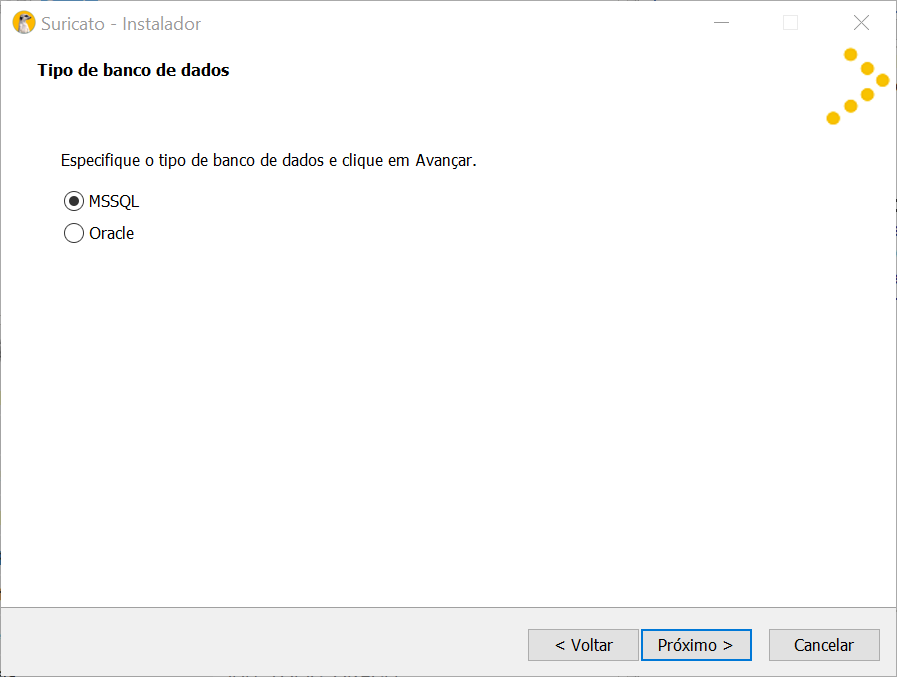
Tela - Seleção do Banco de Dados
-
Após realizar a seleção do banco de dados que será utlizado, iremos selecionar o tipo de Webservice que será utlizado com o sistema suricato, podendo ser utilizado o ISS ou o Apache como webservice para utilizarmos o sistema suricato
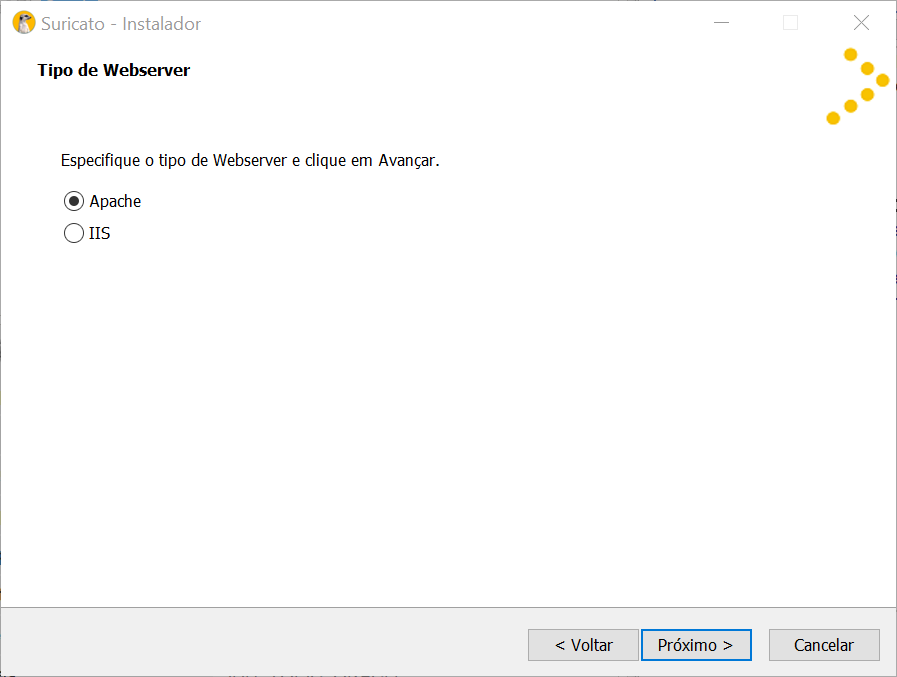
Tela - Seleção do Tipo de Webservice
-
Selecione o Local que o Suricato será instalado, por padrão será realizado a instalação no seguinte diretório "C:\Program Files\Telematica", após a seleção do local de destino prossiga com a instalação
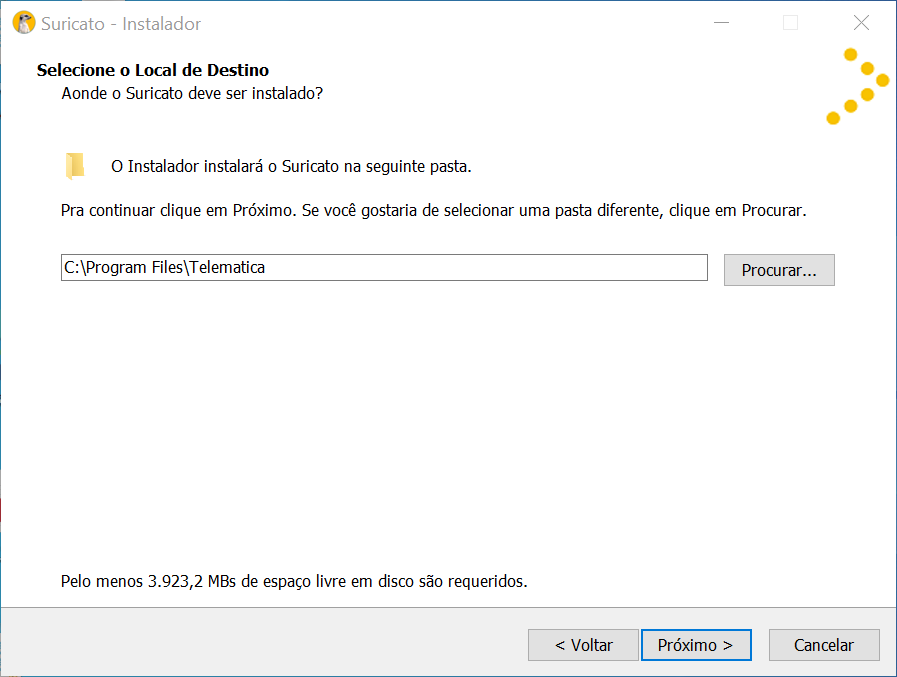
Tela - Seleção do Diretório de Instalação
-
Na proxima tela iremos selecionar os Componentes que serão instalados junto com o suricato, sendo eles Acesso, Ponto, Serviço Gerenciador de Serviços, Suricato Middleware, Matriz de Acesso e TOTVS. Os componentes selecionados serão diferentes de acordo com a necessídade do usuário
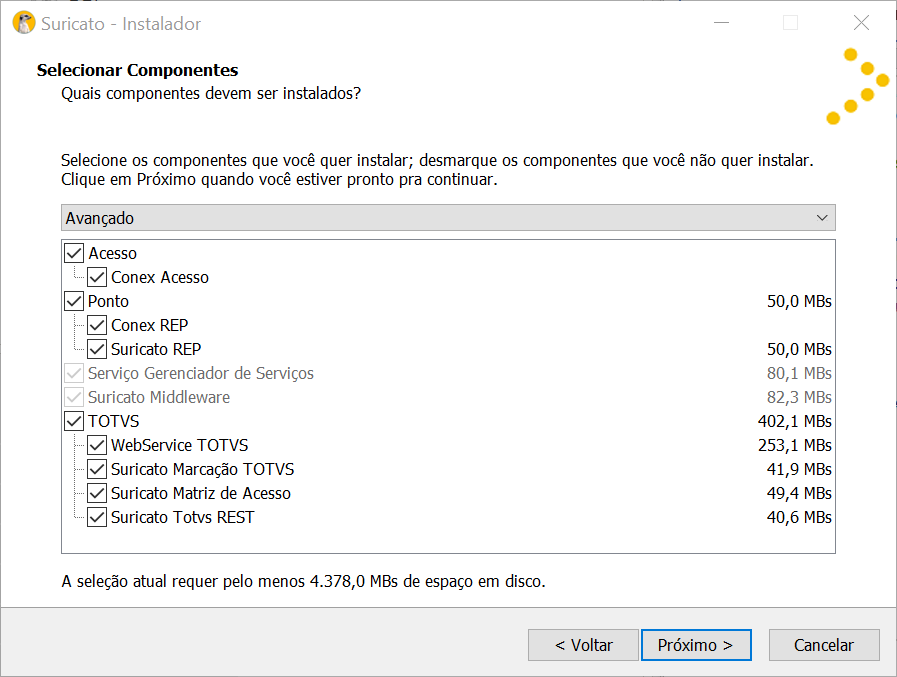
Tela - Seleção dos Componentes
-
Na proxima tela podemos visualizar os componentes que serão instalados
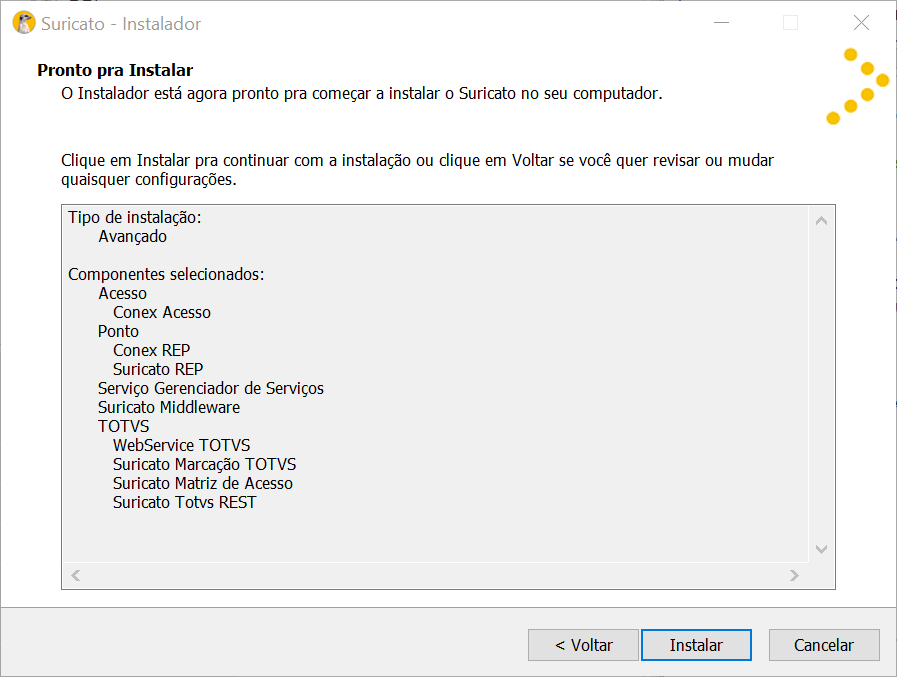
Tela - Confirmação dos itens da instalação
-
Após confirmar os Componentes que serão instalados, clique em Instalar para iniciar a extração dos arquivos, esse processo costuma demorar um tempo consideravel, pode-se acompanhar a instalação pela barra presente no instalador
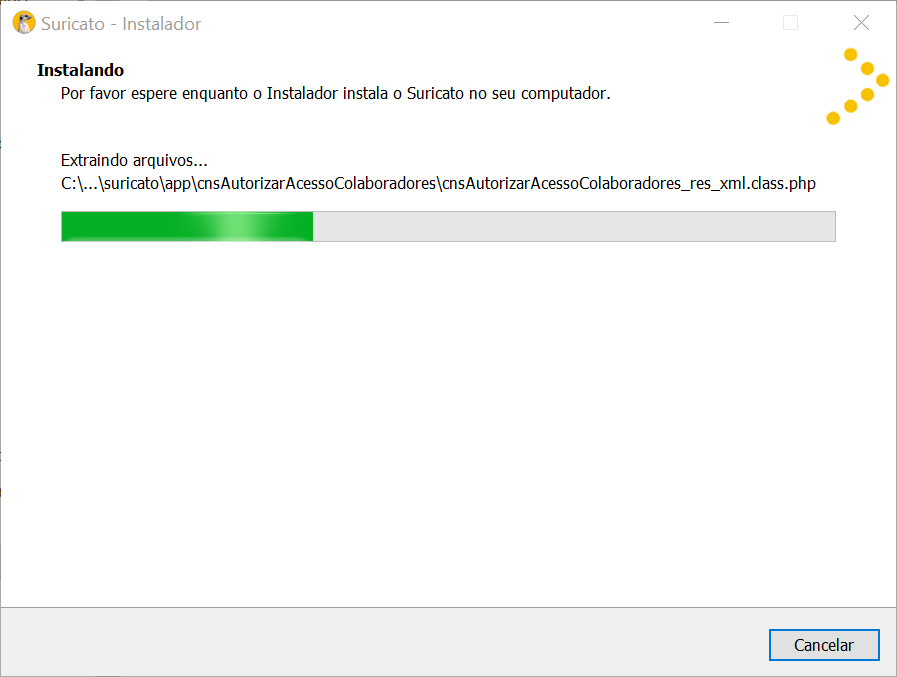
Tela - Extração dos Arquivos
-
Finalizando a extração dos arquivos, teremos uma tela para selecionar a porta que será utilizada pelo suricato, informe a porta HTTPS e clique em testar para saber se a mesma se encontra disponível
-
Por padrão é utilizado a porta 443.
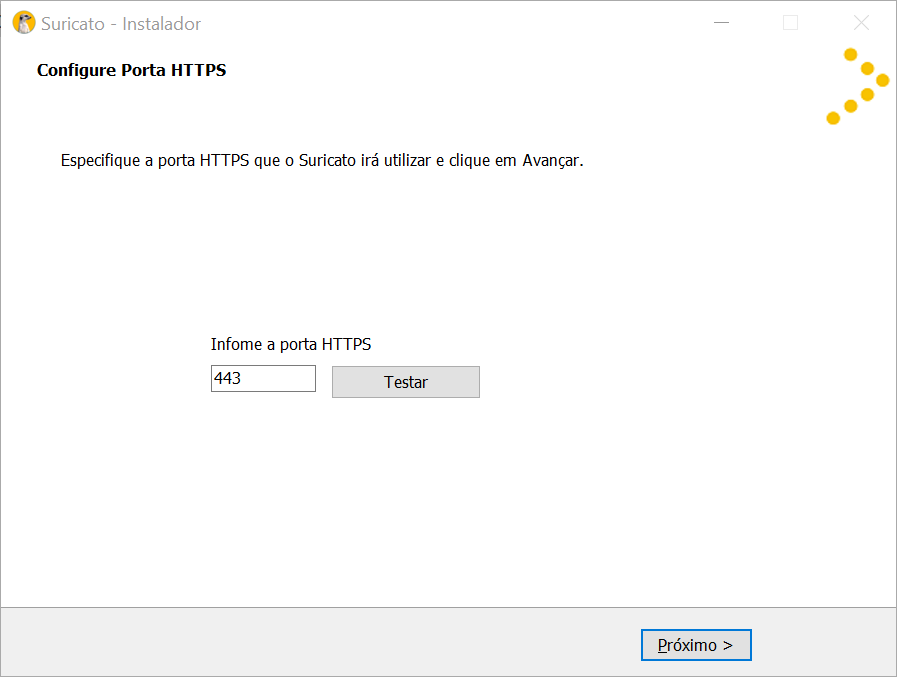
Tela - Teste Porta HTTPS
-
Clicando no botão "Testar" será retornando uma das seguintes imagens:
-
Porta Liberada: caso a porta esteja disponível
-
Porta está em uso: caso a porta esteja indiponível, e o botão para prosseguir será desabilitado
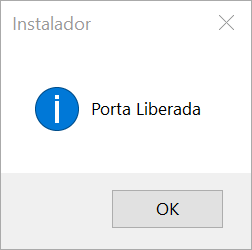
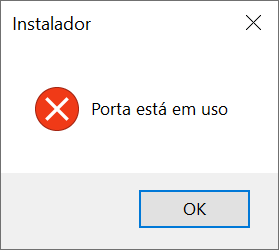
Tela - Mensagens Porta HTTPS
-
Na proxima tela iremos realizar a configuração para realizar a conexão com o Banco de Dados,
-
Preencha os seguintes campos para realizar a conexão com o servidor do banco de dados:
-
Servidor HTTPS: ip da Maquina que executará o Suricato
-
Servidor BD: ip do Servidor do SQL Server.
-
Porta: Porta Utilizada (1433)
-
Nome do banco: Nome do Banco de Dados (SURICATO)
-
instância: Instância do Banco de Dados, caso não possua deixar em branco
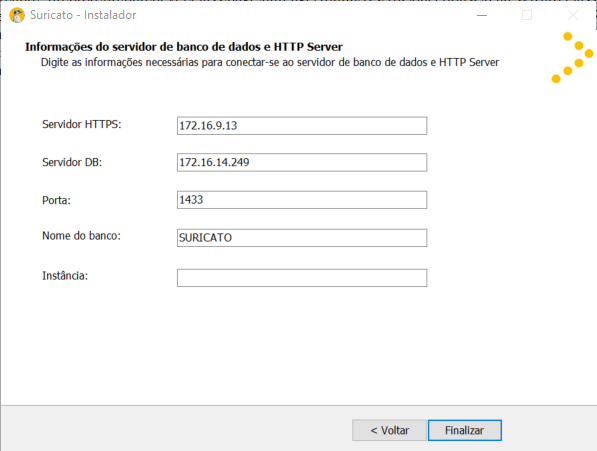
Tela - Conexão ao Banco
-
Finalizando a parametrização da conexão, aguarde a execução dos Scripts
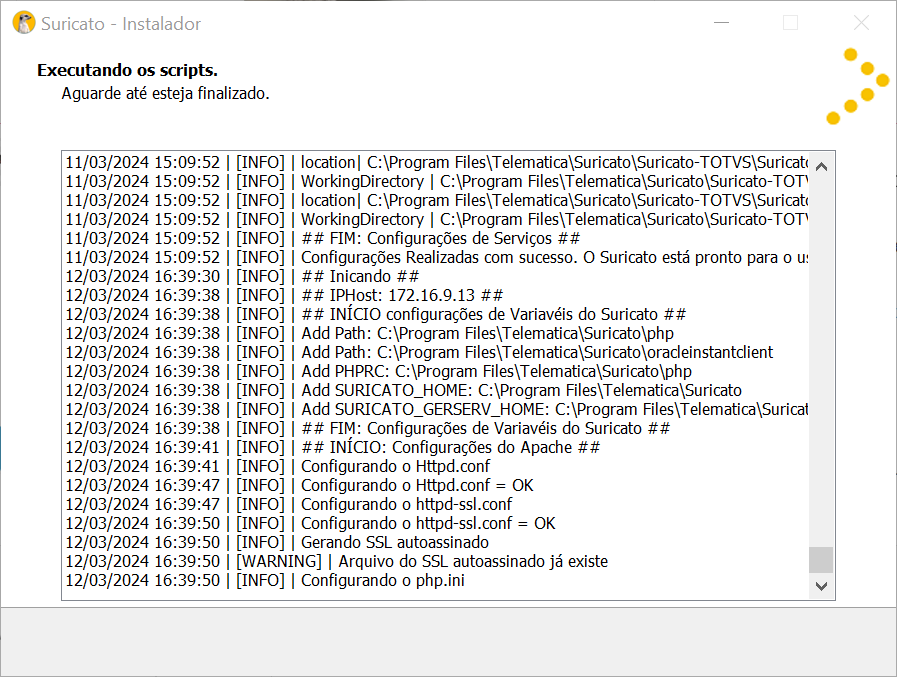
Tela - Execução dos Scripts
-
Após a finalização da execução dos scripts a instalação estará concluida, selecione a opção caso deseje visualizar o ChangeLog do suricato, clique em concluir para sair do instalador
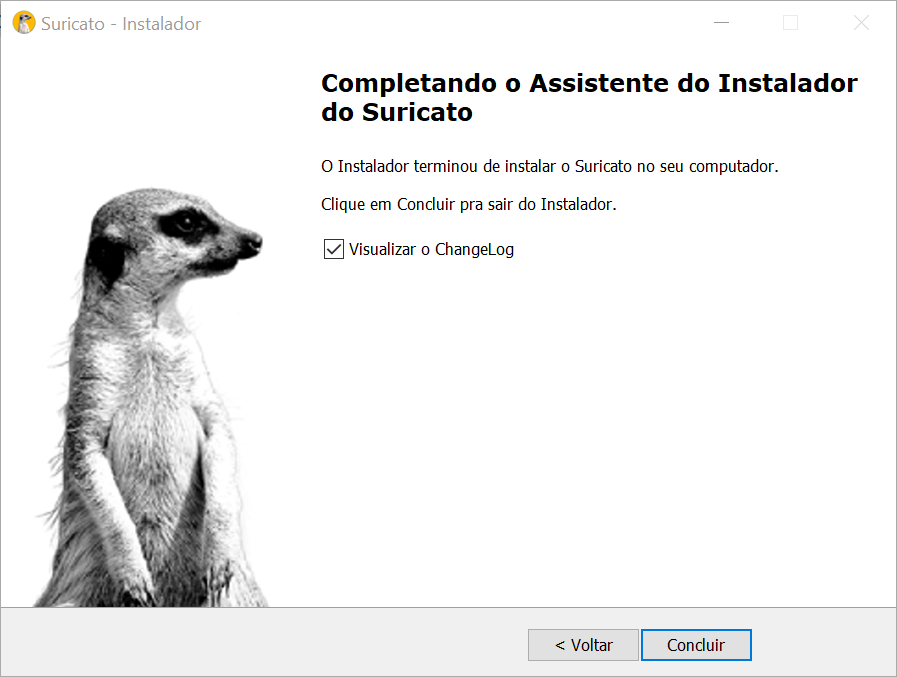
Tela - Finalização do instalador
-
Após finalizar a instalação será necessario executar os Scripts para a criação do Banco de Dados, localizado dentro da pasta "sql" no seguinte diretório "C:\Program Files\Telematica\Suricato\sql", execute os scripts na ordem numerada das pastas presente

Tela - Diretório scripts
-
Primeiramente execute os scripts que estão localizados na pasta nomeada como "1" para realizar a criação do Banco de Dados, caso ja possua o Banco criado não será necessário executar-los
-
Execute os Scripts nas seguintes ordens:
-
SQLSERVER_LOGIN
-
SURICATO_MSSQL_DDL_1.sql
-
SURICATO_MSSQL_DDL_2.sql
-
SURICATO_MSSQL_DML.sql
-
SURICATO_FROTA.sql
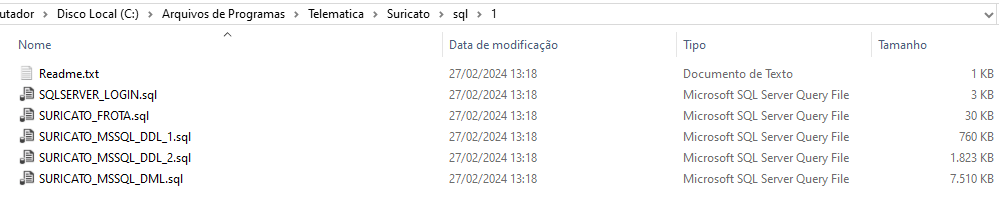
Tela - Diretório 1
-
A pasta nomeada como "2" terá os scripts para atualizar o suricato até a versão 2.10.11.69, execute esses scripts para deixar o suricato apto a migração para a versão 3.0.0.0, será necessario estar nessa versão ou em uma superior, a ordem dos scripts está enumerada no nome dos arquivos

Tela - Diretório 2
A pasta nomeada como "3" terá os scripts para migrar o suricato para a versão 3.0.0.0, antes de executar esse script execute os scripts presente na pasta "2", a ordem dos scripts está enumerada no nome dos arquivos
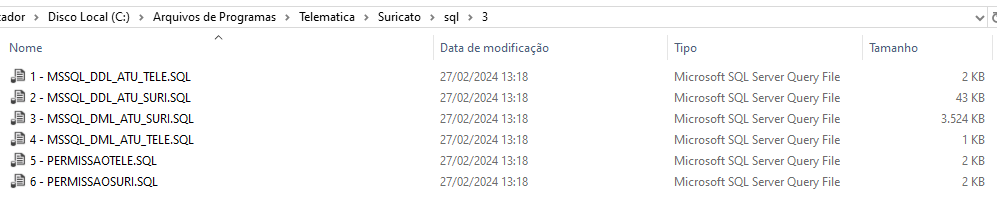
Tela - Diretório 3
-
Após a finalização da execução dos scripts o Suricato estará apto para ser utilizado, lembre-se de atualiza-lo sempre que uma nova versão for disponíbilizado.
-
Para utilizar o suricato o serviço TELEMATICA SURICATO precisa estar ligado, por padrão o serviço deveria ser iniciado automaticamente, caso o serviço não seja iniciado, devemos inicia-lo manualmente.
-
Pressione a tecla do Windows + R, escreva “services.msc” e clique em OK.
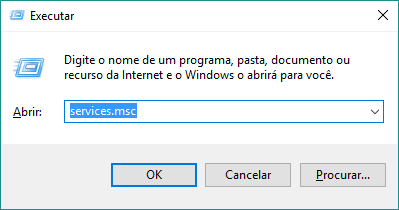 Exemplo - Executar Windows
Exemplo - Executar Windows -
Após abrir a janela de serviços, clique em um dos serviços e digite "Telemática" para encontrar mais facilmente o serviço de nome Telematica Suricato.
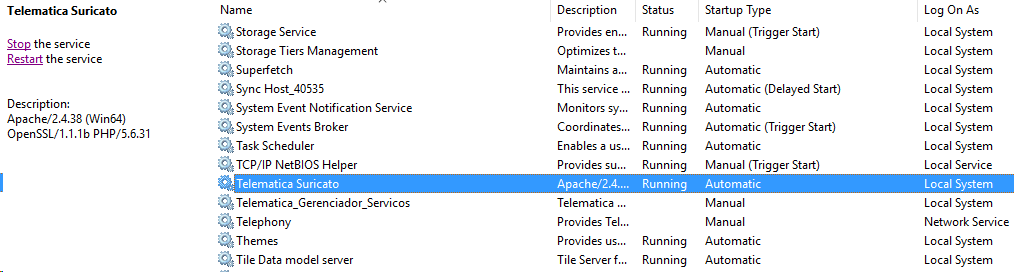 Exemplo - Serviços.
Exemplo - Serviços. -
Verifique se o serviço já está iniciado, caso contrario, clique com o botão direito no serviço e clique em Iniciar. Este mudará o estado para Em Execução e o SURICATO poderá ser executado normalmente.
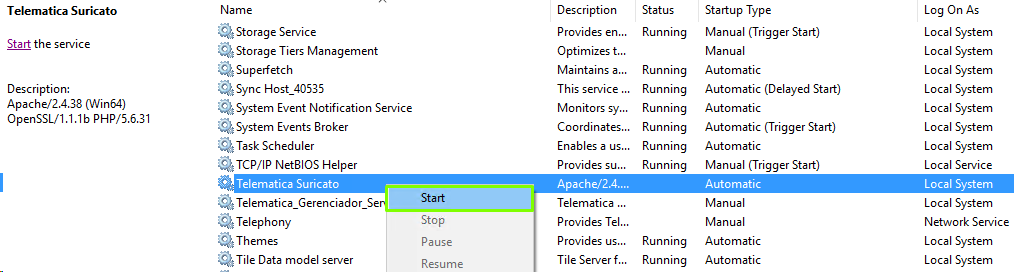 Exemplo - Iniciar Serviços.
Exemplo - Iniciar Serviços.